Начните вводить название своего города или выберите из списка ниже.
Москва, Санкт-Петербург, Новосибирск, Екатеринбург, Новгород, Казань, Челябинск, Омск, Самара, Ростов-на-Дону, Уфа, Красноярск, Краснодар, Пермь, Воронеж, Волгоград
Материнская плата — центр управления компьютером. Она состоит из множества взаимосвязанных элементов. Как показывает практика, большинство пользователей знакомы лишь с базовыми элементами, установленными на материнку: южный и северный мост, гнездо процессора, слот под видеокарту. Продвинутые же пользователи смогу найти и другие, не менее значимые элементы системы: цепи питания, различные коннекторы, транзисторы и так далее. И лишь немногие юзеры знают, что в материнских платах находится специальная батарейка. В сегодняшней статье мы расскажем, что это за батарейка, для чего она нужна и как ее заменить.
Как выглядит батарейка на материнской плате
Для того, чтобы проверить, какая батарейка стоит в материнской плате компьютера, потребуется заглянуть внутрь системного блока.
Батарейка находится в соответствующем разъеме, который, обычно, расположен в правом нижнем углу материнки. Ориентиром послужит 20-pin или 24-pin коннектор для питания самой материнской платы. Зачастую именно под ним и находится батарейка. Очень часто длинные современные видеокарты закрывают доступ к батарейке, поэтому сначала рекомендуется снять графический ускоритель.
Бывают случаи, когда замена батарейки не предусматривается производителем. В основном такое встречается на очень старых материнских платах. Также может быть, что батарейка несъемная. В таких случаях рекомендуется прибегнуть к помощи специалистов сервисных центров.
Как вставить батарейку в материнскую плату
Сначала потребуется извлечь старую батарейку.
- Сначала нужно ослабить соответствующие зажимы по бокам от разъема. Если батарейка сидит очень плотно, то воспользуйтесь отверткой.
- Чтобы установить новую батарейку в гнездо, достаточно положить ее сверху и слегка надавить до характерного щелчка боковых фиксаторов. Затем проверьте плотность посадки батарейки. Правильное расположение — маркировкой вверх.
Учтите, что при извлечении старой батарейки, все настройки БИОСа сбрасываются до стандартных, поэтому предварительно подготовьте профиль с вашими настройками. А после замены батарейки — просто загрузите его.
В ноутбуках же процедура может быть значительно сложнее. В целом, порядок действий такой же, как и при любых других простых операциях. Отсоединяете аккумулятор и откручиваете нижнюю крышку для быстрого доступа к оперативной памяти и жесткому диску. Если такую крышку производитель не предусмотрел, то придется разбирать весь корпус, чтобы получить доступ ко всей поверхности материнской платы. И только затем вы сможете поменять батарейку. Если у вас нет опыта в таком деле, то лучше отдайте ноутбук квалифицированному мастеру. В противном случае вы рискуете получить нерабочий девайс из-за случайно задетых компонентов в процессе сборки.
Какая батарейка нужна для материнской платы

Несмотря на производителя, маркировка на всех аккумуляторах одинаковая. Первые две буквы, встречающиеся в обозначении, определяют состав элемента питания. Насчитывается 4 основных типа:
- CR — литий
- SR — серебряно-цинковый элемент
- LR — щелочной элемент
- PR — воздушно-цинковый элемент
За буквами следует 4 цифры. Первые из них обозначают диаметр. Самый распространенный вариант — 20 мм. Независимо от диаметра, все батарейки имеют форму круга. Вторые две цифры обозначают толщину элемента, измеряемую в миллиметрах. Например, аббревиатура «CR2032», означает, что в основе устройства применяются литиевые элементы, диаметр устройства 20 мм, а толщина — 3,2 мм. Для стационарных компьютеров используются батарейки с CR элементами. Существуют и другие виды механизмов, в которых можно встретить такие батарейки. Например, в весах, автомобильных брелках и наручных часах.
Кстати толщина батарейки отображает ее емкость, а соответственно влияет на время выработки. Самые большие элементы питания (3,2 мм) в среднем служат около 5 лет. Соответственно, в случае если вы не смогли найти батарейку нужного вам формата, вы можете приобрести уменьшенную версию. Главное условие — то же самое напряжение.
Основные типы батареек:
- CR2032 имеет диаметр — 20 мм, толщину — 3,2 мм, емкость — 210–230 мАч;
- CR2025 имеет диаметр — 20 мм, толщину — 2,5 мм, емкость — 150 мАч;
- CR2016 имеет диаметр — 20 мм, толщину — 1,6 мм, емкость — 75–90 мАч.
Как проверить батарейку на материнской плате
Для этого вам потребуется мультиметр. Просто приложите щупы прибора следующим образом: красный к корпусу батарейки, а черный к корпусу материнской платы. Нижний рекомендуемый порог напряжения составляет 2,7 В. При значениях ниже — требуется замена батарейки. Также существует несколько признаков того, что батарейка села:
- Не сохраняются настройки БИОСа и при каждой загрузке операционной системы сбрасываются на стандартные.
- Настройки времени и даты не соответствуют реальным и так же скидываются после каждой перезагрузки ПК.
- Антивирусная программа жалуется на устаревшие базы данных, несмотря на то, что установлены свежие обновления.
- При загрузке системы, а так же в самой Windows появляются ошибки связанные с работой CMOS.
- В редких случаях система даже отказывается загружаться.
Читайте также:
- Как вытащить и заменить батарею ноутбука?
- Новая тепловая батарейка хранит в 6 раз больше энергии, а стоит на 80% дешевле
На чтение 13 мин Просмотров 5.8к. Опубликовано 09.01.2020 Обновлено 08.05.2023
Какие могут быть батарейки в ноутбуках, а тем более в настольных компьютерах? Ладно, в ноутбуках есть аккумулятор, который можно по незнанию обозвать батарейкой, но ПК? Тем не менее она есть в обоих устройствах. В этой статье мы выясним, какая батарейка стоит в материнской плате компьютера (ноутбука), узнаем, для чего она там нужна, и попробуем заменить своими силами севшую.
Содержание
- Какая стоит батарейка в материнской плате компьютера
- Для чего она нужна
- Насколько её хватает
- Признаки того, что её нужно менять
- Как поменять
- Есть ли в ноутбуке батарейка для БИОСа
- Как её заменить
Какая стоит батарейка в материнской плате компьютера
Сразу оговоримся. В компьютере стоит не батарейка, а гальванический элемент (батарея – это несколько элементов, соединенных тем или иным образом), но мы будем использовать устоявшуюся, хотя и не совсем корректную терминологию.
Итак, разберемся, какая батарейка стоит в ПК и где ее искать. Расположена она на материнской плате, найти ее не проблема – достаточно снять боковую крышку и заглянуть в системный блок.

Находиться элемент питания может, конечно, необязательно в этом месте материнской платы – все зависит от производителя и модели, но спутать его с другими компонентами схемы невозможно.
Как видно на фото, в современных компьютерах устанавливается литиевый элемент CR2032 напряжением 3 В, в обиходе именуемый «монеткой».
Мнение эксперта
Алексей Бартош
Специалист по ремонту, обслуживанию электрооборудования и промышленной электроники.
Задать вопрос
Это интересно. В старых моделях ПК использовались никель-кадмиевые аккумуляторные батареи с напряжением 3.6 В, составленные из трех аккумуляторов. Во время работы ПК батарея заряжалась и не требовала замены, а потому просто впаивалась.
А теперь вопрос: можно ли вместо штатной батарейки CR2032 вставить в ПК какую-то другую? Можно, но выбор невелик, а варианты замены не самые удачные. Подойдет, например, CR2025 или CR2016. Первая имеет емкость 160 мА/ч, вторая – 90 мА/ч против 225 мА/ч для CR2032. То есть заменить можно, но разряжаться они будут быстрее.
Кроме того, CR2025 и CR2016 тоньше штатной (2.5 и 1.6 мм против 3.2 мм для CR2032), а значит, могут возникнуть проблемы с установкой элемента питания в кассету. Тем не менее такая замена допустима, и она никак не повлияет на корректную работу компьютера.
Для чего она нужна
А теперь выясним, для чего нужна батарейка на материнской плате. При включении питания ПК начинает загрузку и запуск операционной системы с жесткого диска, и только потом мы можем пользоваться компьютером. Но как процессор узнает, что и откуда надо загружать, если сразу после включения ни в нем, ни в ОЗУ (так называемая оперативная память) информации нет?
Нет, но она есть в специальной микросхеме – постоянном запоминающем устройстве (ПЗУ). Это та же микросхема, но она может хранить информацию даже без питания. В нее производитель материнской платы записывает набор программ, который называется BIOS (basic input/output system – базовая система ввода-вывода).
Таким образом, после включения компьютера процессор читает код BIOS из ПЗУ, записывает его в ОЗУ и передаёт управление этой программе. Все прозрачно, но зачем нужна батарейка? Дело в том, что программа BIOS не знает архитектуры нашего ПК – производитель материнской платы просто не в курсе в какой конфигурации будет работать его изделие. Два винчестера или один? Три модема или их вообще нет? Есть внешняя видеокарта или нет и т. п.
Чтобы правильно запустить машину, BIOS нужна дополнительная информация, которую производитель не знал, а значит, и не прошил в ПЗУ. Она появляется только после сборки ПК и заносится в еще одну микросхему памяти – так называемую CMOS-память (CMOS – complementary metal-oxide-semiconductor или комплементарная структура металл-оксид-полупроводник, КМОП). Для хранения информации этой микросхеме нужно питание, которое и обеспечивает батарейка. После запуска BIOS считывает ее и может правильно сконфигурировать и запустить операционную систему. Таким образом, CMOS память является как бы частью BIOS, потому и источник, ее питающий, нередко называют «батарейка BIOS», хотя это и не совсем корректно.
Важно! Преимущество такого подхода еще и в том, что мы можем самостоятельно менять архитектуру ПК – подключать и отключать периферийные устройства, изменять их режимы работы без перепрошивки ПЗУ BIOS. Достаточно внести изменения в CMOS память просто с клавиатуры. Именно поэтому IBM компьютеры называют компьютерами с открытой архитектурой.
Но есть у батарейки и еще один «квартирант», требующий энергии, – это системные часы. Микросхема часов должна работать постоянно, отсчитывая текущее время, поэтому когда мы выключаем ПК, питание ей обеспечивает батарейка.
Насколько её хватает
Как часто приходится менять батарейку в компьютере? На этот вопрос однозначного ответа нет. Сама литиевая батарея может (по заявлению производителей) служить до 15 лет, а перед этим еще и 7 лет храниться. А реальный срок службы будет зависеть от следующих факторов:
- Модель материнской платы. Производители могут использовать разную схемотехнику и комплектующие (в частности, чипы CMOS и системных часов), а потому потребляемый от батарейки ток может хоть незначительно, но отличаться. Чем ток потребления чипом выше, тем меньше прослужит батарейка.
- Режим работы ПК. Пока компьютер работает, энергия батарейки не расходуется, а CMOS питается от блока питания ПК. Если мы гоняем компьютер круглые сутки, то батарейка практически не разряжается и ее хватит надолго.
- Качество самой батарейки. Вполне очевидно, что копеечная батарейка, изготовленная в гараже на коленках дядюшкой Ляо, прослужит меньше, чем фирменное изделие известного бренда. Поэтому тут экономить не стоит – скупой заплатит дважды, а то и трижды, меняя батарейки каждый год или покупая вообще разряженные.
Ну а если говорить в среднем, то качественная батарейка в компьютере служит от 3 до 8 лет и более.
Автор этой статьи недавно менял батарейку, которая прослужила в настольном компьютере верой и правдой 9 лет.
Признаки того, что её нужно менять
Как проверить состояние батарейки? В сети есть море безумных советов на этот счет. Один из них – выдернуть батарейку из гнезда и измерить на ней напряжение. Логично, но зачем? Мы отключаем батарейку, убеждаемся, что она жива, вставляем на место, включаем компьютер и получаем кучу проблем:
- Машина начала «тормозить», отдельная периферия, к примеру, внешняя видеокарта или дополнительный винчестер, «потерялась».
- Часы и календарь показывают дату и время предыдущего апокалипсиса.
- В некоторых случаях компьютер не может запустить операционную систему и просто «виснет» на этапе загрузки.
Ничего странного, поскольку, выдернув батарейку, мы обесточили микросхему CMOS и системных часов, и они все «забыли». И это ради простого любопытства!
Таким образом, если машина работает как часы, ничего выдергивать и измерять не надо. Когда батарейка сядет, мы это и так узнаем, а до этого не стоит создавать себе проблемы.
Полезно. Напряжение на батарейке можно измерить, не вытаскивая ее из гнезда и не обесточивая CMOS. Для этого один щуп мультиметра, включенного в режим измерения постоянного напряжения, прикладываем к верхней части батарейки (это «плюс»), а вторым касаемся минусовой шины или металлической части корпуса системного блока. Если прибор покажет напряжение ниже 2.7 В, элемент лучше заменить, не дожидаясь возникновения проблем.
Как определить, что батарейка села, ничего не измеряя? Симптомы те же, что и при простом выдергивании: потеряна некоторая периферия или ПК зависает в процессе загрузки. В принципе, программисты, пишущие BIOS, постоянно сотрудничают с производителями внешних устройств и соблюдают общие требования к периферии. Поэтому даже если CMOS настройки «слетели», то машина теоретически загрузится в минимальной конфигурации, использовав настройки, прошитые на такой случай в ПЗУ BIOS по умолчанию.
Но если установленное нами оборудование (та же внешняя видеокарта или уникальный накопитель, используемый как системный) не поддерживается стандартными настройками, то начнутся проблемы: зависание при загрузке, отключение монитора (по умолчанию ПК просто переключился на встроенную видеокарту) и пр. Не заметить это невозможно.
Второй явный признак – сбой системных часов. Если после включения ПК они показывают что попало, а на календаре год правления Петра I, то это указывает на явную проблему с батарейкой. Вот и вся диагностика.
Некоторые BIOS при запуске машины могут определить проблему с батарейкой самостоятельно. ПК с такой прошивкой при загрузке выдают соответствующее сообщение.
Как поменять
Прежде всего заходим в BIOS setup (при загрузке нажимаем клавишу Del или F2 в зависимости от прошивки) и фотографируем все настройки во всех вкладках, чтобы потом их можно было восстановить вручную – ведь после замены батарейки память SMOS очистится, и BIOS запишет в нее настройки по умолчанию.
Делать фото имеет смысл только в том случае, если CMOS память еще не очистилась из-за севшего элемента, и мы вовремя решили его заменить.
Теперь вскрываем системный блок и на материнской плате ищем батарейку. Где она находится, мы разобрались выше. Поддеваем один ее край (противоположный по отношению к выступам в пластмассовом корпусе гнезда) ножом, шилом, иголкой или даже тонкой отверткой, одновременно отжимая этим же шилом металлический фиксатор-скобу, и вынимаем.
Вставляем новую батарейку: заводим один ее край за выступы и утапливаем до срабатывания фиксатора. После включения BIOS занесет в CMOS память настройки по умолчанию, и если с ними будут проблемы, снова заходим в BIOS setup и восстанавливаем настройки по сделанным фотографиям, а заодно и устанавливаем дату и время, хотя последнее можно сделать и из-под WINDOWS.
Важно! После замены батарейки пароль, если он был установлен для входа в BIOS setup, будет сброшен. Пароль для входа в операционную систему останется в силе.
Есть ли в ноутбуке батарейка для БИОСа
Батарейка в ноутбуке есть, но с ним дело обстоит немного иначе. В одних моделях используется такой же элемент CR2032, установленный в гнездо, как и на ПК:
Батарейка СMOS в ноутбуке
В других моделях производители ставят ту же CR2032, но не в гнездо, а просто подвешивают на проводках с колодкой – пусть “бултыхается”.
Батарейка СMOS (BIOS) для ноутбука, подключенная при помощи колодки
И третий вариант, больше похожий на глупую шутку производителя, – это впаянная батарейка. Причем она может быть все той же CR2032, но с приваренными выводами, а может оказаться и CR1220.
Для ее замены придется не только взять в руки паяльник, но и купить нужный тип элемента питания. Последний можно найти только в специализированном магазине.
Таким образом, перед походом в магазин необходимо выяснить, какой тип батарейки стоит в нашем ноутбуке. Если найти элемент с колодкой не удалось, то вполне реально подпаять провода от старой батарейки к новой типоразмера CR2032 или CR1220 с наваренными контактами, а сам элемент “одеть” в термоусадочную трубку подходящего диаметра. Именно так и поступает производитель.
Мнение эксперта
Алексей Бартош
Специалист по ремонту, обслуживанию электрооборудования и промышленной электроники.
Задать вопрос
Не стоит пытаться припаять провода непосредственно к батарейке, не имеющей наваренных контактов. Пайка не удастся, а элемент в лучшем случае выйдет из строя, а в худшем – взорвется, оставив нас без глаз.
Как её заменить
Для того чтобы заменить батарейку в ноутбуке, ее сперва нужно найти. Расположена она, как и в настольных ПК, на “материнке”, а вот место ее расположения может быть самым неожиданным. Но чтобы добраться до материнской платы, необходимо разнести ноутбук буквально на куски. Дело это неблагодарное, и разборка без четкой инструкции для конкретной модели обычно заканчивается так:
Но не все так плохо, как кажется. Очень многие производители предусматривают доступ к батарейке BIOS без полной разборки компьютера. Поэтому прежде чем отправляться в интернет на поиск инструкции, имеет смысл попытаться обойтись малой кровью.
Переворачиваем компьютер и при помощи обычной крестовой отвертки снимаем крышки со всех лючков, какие обнаружим.
Батарейка может оказаться под любым из них.
Если элемент питания обнаружен не был, то раскрываем компьютер и снимаем клавиатуру. Практически во всех ноутбуках она крепится при помощи пластмассовых защелок. Отжимаем их тонкой отверткой или ножом по одной по периметру и одновременно тянем клавиатуру на себя.
Важно! Снимаем клавиатуру предельно аккуратно, не забывая, что она подключена к материнской плате хлипким жгутом, который легко порвать.
Если и под клавиатурой батарейки не оказалось, то ничего не поделать – придется вооружаться инструкцией и разбирать машину, тщательно записывая этапы разборки, поскольку собрать ноутбук сложнее, чем разобрать. В инструкции этот этап описан так: «сборку производить в обратной последовательности».
Итак, мы нашли батарейку, определились с ее типом. Идем в соответствующий магазин, покупаем нужный элемент. Если CMOS память еще не сбросилась из-за севшего элемента, то делаем фото настроек BIOS (см. раздел «Как поменять в настольном ПК»).
Если батарейка установлена в колодку или подключена на проводах через разъем, то проблем никаких – выдернули старую (см. тот же раздел), установили новую.
Если батарейка впаяна, то вооружаемся паяльником с тонким жалом мощностью не более 25 Вт и выпаиваем элемент, стараясь не перегревать место пайки. Не умеем паять? Не экспериментируем, а относим компьютер к соседу-радиотехнику.
Вот мы и выяснили, для чего в компьютере и ноутбуке батарейка, а заодно и научились ее самостоятельно менять.
Доброго времени суток, дорогие читатели и посетители блога cho-cho.ru. Недавно мы рассматривали статью Как зайти в БИОС на Windows. А сегодня рассмотрим тему Как определить, что батарейка BIOS села. Начнем.
Это сложно представить, но истощение одной небольшой батарейки может серьезно нарушить работу компьютера. Когда батарейка БИОС садится, компьютер начинает сбоить и глючить, а затем и вовсе перестает включаться. Чтобы этого не допустить, необходимо вовремя замечать все симптомы севшей батарейки и оперативно производить замену.
Содержание
- 1 Признаки севшей батарейки BIOS
- 2 Где находится батарейка и как она выглядит
- 3 Где приобрести батарейку БИОС
- 4 Как заменить батарейку
- Самый верный признак того, что батарейку необходимо сменить – постоянный сбой времени и даты в вашей операционной системе. Это происходит потому, что за время и дату на ПК отвечает именно БИОС. А если у него истощается необходимая подпитка в виде батарейки, он перестает правильно считать время и дату и при очередном включении сбрасывает их до первоначальных параметров.
- Установки БИОС стали сбиваться на стандартные. Даже если вы никогда не заходили в настройки BIOS, вы можете легко это заметить — при загрузке компьютера на экране начнет появляться надпись, содержащая в себе фразу «CMOS checksum error», и предложение заново настроить ваш БИОС.
- Компьютер начинает серьезно тормозить, самопроизвольно перезапускаться или даже выключаться без причины, перестает загружать какие-либо приложения, драйвера.
- В некоторых компьютерах на материнской плате предусмотрен датчик батареи. Если она начинает садиться, датчик при включении ПК писком предупреждает об этом пользователя.
- Компьютер вовсе перестает включаться, то есть никак не реагирует на нажатие кнопки включения.
Запомните, что отдельно третий и пятый признаки могут и не относиться к севшей батарейке BIOS. Однако проверку лучше начать именно с нее.
Полезный совет: если у вас есть мультиметр или вольтметр, вы можете проверить напряжение на вашей батарейке. Для этого достаньте ее из материнской платы, предварительно отключив ПК от питания, и измерьте напряжение. Если оно намного меньше 3 В, значит батарейку пора менять.
Где находится батарейка и как она выглядит
Батарейка БИОС находится на материнской плате, в специальном разъеме. Она круглая, почти плоская, диаметром несколько сантиметров. Обычно ее несложно подцепить чем-нибудь острым и вытащить.
Где приобрести батарейку БИОС
Подобные батарейки повсеместно продаются в отделах с батарейками и аккумуляторами, а также в любом компьютерном салоне. Вы можете спросить батарейку CR2032 или, особо не заморачиваясь, батарейку БИОС. Вас точно поймут.
Цена за одну батарейку – от 20 до 60 рублей.
Как заменить батарейку
Сделать это несложно. Даже человеку, который особо с компьютерами не знаком. Вам понадобится стандартная крестовая отвертка и новая батарейка CR2032.
- Для начала полностью отсоедините ваш компьютер от сети;
- Затем снимите боковую панель системного блока с помощью отвертки;
- Найдите батарейку на материнской плате, аккуратно подцепите ее и вытащите;
- Как можно быстрее (чтобы не сбить настройки BIOS) вставьте новую батарейку;
- Поставьте назад боковую панель, подключите ПК к сети;
- Если настройки БИОС все-таки сбились, перенастройте БИОС.
Не так и сложно, правда? Это небольшое и очень полезное знание позволит сэкономить вам деньги на компьютерного мастера. Замена батарейки производится за 5 минут. И это легкое действие может значительно улучшить работу вашего ПК.
Не пренебрегайте заменой батарейки. Как только заметите первые симптомы, сразу же меняйте. Ведь если батарейка окончательно сядет, ваш компьютер просто перестанет включаться.
Стоит отметить, что такая же ситуация может произойти и с ноутбуком. Однако замена батарейки БИОС на ноутбуке – более трудоемкое и сложное занятие, которое лучше оставить компьютерному мастеру.
Поделитесь со своими друзьями:
Содержание
- Какая батарейка нужна для материнской платы и как ее установить
- Как выглядит батарейка на материнской плате
- Как вставить батарейку в материнскую плату
- Какая батарейка нужна для материнской платы
- Как проверить батарейку на материнской плате
- Батарейка в БИОС для компьютера
- Для чего нужна батарейка на материнской плате
- Где находится батарейка на материнской плате
- Какая батарейка стоит в материнской плате на компьютере и ноутбуке
- Как поменять батарейку на материнской плате компьютера
- Как поменять батарейку на материнской плате ноутбука
- Батарейка БИОСа на системной плате компьютера
- Типы элементов питания BIOS и их внешний вид
- Замена элемента питания БИОСА в настольном ПК
- Нюансы расположения в ноутбуке
- Заключение
- Батарейка BIOS для ноутбука
- Есть ли батарейка на материнской плате ноутбука
- Где стоит батарейка
- Основные функции
- Срок службы
- Возможные неисправности
- Замена батарейки
- Батарейка bios в ноутбуке
- Есть ли в ноутбуке собственная батарейка для BIOS
- Признаки неисправности батарейки
- Как включить зарядку аккумулятора в ноутбуке
- Замена батарейки
- Активация BIOS
- Рекомендации специалистов по эксплуатации аккумулятора
Какая батарейка нужна для материнской платы и как ее установить
Не все пользователи знают, что в материнских платах находится специальная батарейка. В сегодняшней статье мы расскажем, что это за батарейка, для чего она нужна и как ее заменить.
Материнская плата — центр управления компьютером. Она состоит из множества взаимосвязанных элементов. Как показывает практика, большинство пользователей знакомы лишь с базовыми элементами, установленными на материнку: южный и северный мост, гнездо процессора, слот под видеокарту. Продвинутые же пользователи смогу найти и другие, не менее значимые элементы системы: цепи питания, различные коннекторы, транзисторы и так далее. И лишь немногие юзеры знают, что в материнских платах находится специальная батарейка. В сегодняшней статье мы расскажем, что это за батарейка, для чего она нужна и как ее заменить.
Как выглядит батарейка на материнской плате
Для того, чтобы проверить, какая батарейка стоит в материнской плате компьютера, потребуется заглянуть внутрь системного блока.
Батарейка находится в соответствующем разъеме, который, обычно, расположен в правом нижнем углу материнки. Ориентиром послужит 20-pin или 24-pin коннектор для питания самой материнской платы. Зачастую именно под ним и находится батарейка. Очень часто длинные современные видеокарты закрывают доступ к батарейке, поэтому сначала рекомендуется снять графический ускоритель.
Бывают случаи, когда замена батарейки не предусматривается производителем. В основном такое встречается на очень старых материнских платах. Также может быть, что батарейка несъемная. В таких случаях рекомендуется прибегнуть к помощи специалистов сервисных центров.
Как вставить батарейку в материнскую плату
Сначала потребуется извлечь старую батарейку.
В ноутбуках же процедура может быть значительно сложнее. В целом, порядок действий такой же, как и при любых других простых операциях. Отсоединяете аккумулятор и откручиваете нижнюю крышку для быстрого доступа к оперативной памяти и жесткому диску. Если такую крышку производитель не предусмотрел, то придется разбирать весь корпус, чтобы получить доступ ко всей поверхности материнской платы. И только затем вы сможете поменять батарейку. Если у вас нет опыта в таком деле, то лучше отдайте ноутбук квалифицированному мастеру. В противном случае вы рискуете получить нерабочий девайс из-за случайно задетых компонентов в процессе сборки.
Какая батарейка нужна для материнской платы

Несмотря на производителя, маркировка на всех аккумуляторах одинаковая. Первые две буквы, встречающиеся в обозначении, определяют состав элемента питания. Насчитывается 4 основных типа:
За буквами следует 4 цифры. Первые из них обозначают диаметр. Самый распространенный вариант — 20 мм. Независимо от диаметра, все батарейки имеют форму круга. Вторые две цифры обозначают толщину элемента, измеряемую в миллиметрах. Например, аббревиатура «CR2032», означает, что в основе устройства применяются литиевые элементы, диаметр устройства 20 мм, а толщина — 3,2 мм. Для стационарных компьютеров используются батарейки с CR элементами. Существуют и другие виды механизмов, в которых можно встретить такие батарейки. Например, в весах, автомобильных брелках и наручных часах.
Кстати толщина батарейки отображает ее емкость, а соответственно влияет на время выработки. Самые большие элементы питания (3,2 мм) в среднем служат около 5 лет. Соответственно, в случае если вы не смогли найти батарейку нужного вам формата, вы можете приобрести уменьшенную версию. Главное условие — то же самое напряжение.
Основные типы батареек:
Как проверить батарейку на материнской плате
Для этого вам потребуется мультиметр. Просто приложите щупы прибора следующим образом: красный к корпусу батарейки, а черный к корпусу материнской платы. Нижний рекомендуемый порог напряжения составляет 2,7 В. При значениях ниже — требуется замена батарейки. Также существует несколько признаков того, что батарейка села:
Источник
Батарейка в БИОС для компьютера
Биос – это программная оболочка, которая обеспечивает стабильную работу компьютера. Все её настройки и значения сохраняются на микрочипе CMOS, который в отличие от жесткого диска, является энергозависимым и для его питания необходим постоянный источник – батарейка. Если она сядет, то компьютер перестанет включаться.
Для чего нужна батарейка на материнской плате
Она нужна для того чтобы питать микросхему динамической памяти CMOS, на которой хранятся не только основные значения BIOS, а и параметры конфигурации компьютера. К ним относятся: приоритет загрузки с конкретного носителя, режим энергосбережения, состояние памяти, тип дисплея, установки клавиатуры и другие.
Симптомы, указывающие на то, что батарейку необходимо заменить:
Где находится батарейка на материнской плате
Расположение элемента питания на материнке может варьироваться в зависимости от производителя устройства. Но её практически всегда легко визуально определить – она представляет собой литиевую таблетку-батарейку круглой формы с диаметром в 2 см, располагающуюся в пазе-ячейке, возле микросхемы CMOS.
На некоторых платах этот элемент питания может иметь не совсем стандартную форму крепления: например, пластиковый закрытый контейнер, куда она просто вставляется или вовсе быть припаянной к плате. А вот в некоторых моделях ноутбуков к ней бывает очень сложно добраться обычному пользователю, так как для её обнаружения требуется полная разборка устройства.
Какая батарейка стоит в материнской плате на компьютере и ноутбуке
Для замены батарейки CMOS, желательно использовать такую же, какая была установлена на устройстве при его покупке. Обычно, это элемент питания с маркировкой CR2032, он имеет следующие размеры: диаметр 20 мм, толщину 3.1-3.2 мм, а номинальное напряжение – 3v. Такие устройства используются во многих бытовых приборах и их можно приобрести в обычном магазине электроники.
Существуют и другие батареи, которые по своим характеристикам могут подойти для питания памяти CMOS, они имеют такой же диаметр, но меньшую емкость и другую толщину, например CR2025 – 2,5 мм, а CR2016 – 1,6 мм. При их установке необходимо соблюдать основное правило — подходящий размер и правильный вольтаж.
Как поменять батарейку на материнской плате компьютера
Проще всего заменить элемент питания на компьютере, ведь для этого не нужно обладать специальными навыками и знаниями.
Главное, соблюдать основные правила безопасности.
Некоторые мастера, чтобы заново не настраивать биос, рекомендуют менять батарейку, не выключая компьютер из сети, но из-за этого может произойти замыкание в материнке и она сгорит.
Как поменять батарейку на материнской плате ноутбука
Таблетка на материнской плате ноутбука меняется по такому же принципу, как и на компьютере. Но, существуют исключения – в некоторых моделях не предусмотрен быстрый доступ к элементу питания CMOS, тогда для его замены нужно обращаться к специалистам.
Замена батарейки в ноутбуке пошагово:
Если замена элемента питания CMOS будет проведена быстро, всего за 5-7 секунд, то пользовательские настройки БИОС в таком случае не слетают и их не нужно настраивать заново.
Заменить батарейку на материнке можно как в сервисном центре, так и самостоятельно. Желательно не дожидаться полного выхода её из строя, а делать это раз в 3-6 лет. Чтобы этот элемент питания работал стабильно, то при его покупке лучше отдавать предпочтение известным японским и корейским производителям.
Остались вопросы по Батарейкам для БИОСа или есть что добавить? Тогда напишите нам об этом в комментариях, это позволит сделает материал более полным и точным.
Источник
Батарейка БИОСа на системной плате компьютера
Наверняка многие пользователи хорошо знают, что в системном блоке находится батарейка BIOS, но, возможно, далеко не все хорошо представляют себе, для чего она предназначена.
Батарейка BIOS — это небольшой элемент питания, дающий энергию памяти CMOS. Основное питание для компьютера или ноутбука, как известно, поступает из блока питания. Тем не менее, в те периоды, когда системный блок компьютера выключен, в нем должно храниться определенное количество данных. Прежде всего, это пользовательские параметры и настройки BIOS, содержащиеся в CMOS-памяти, а также время для системных часов. Именно для этой цели на материнской плате предусмотрено место для портативного элемента питания.
Многие пользователи считают, что эта батарейка является на самом деле аккумулятором, но это не так. Хотя её срок службы составляет несколько лет, а память CMOS, которую она питает, потребляет сравнительно мало энергии, тем не менее, в конечном итоге элемент питания разряжается и подлежит замене.
Типы элементов питания BIOS и их внешний вид
Как правило, в качестве батарейки БИОСА используется литиевый элемент питания диаметром 2 см с напряжением в 3 В. Её толщина может быть разной, и, как следствие может иметь различную емкость.
На сегодняшний день наиболее распространены батарейки трех типов:
Первая пара чисел в индексе батарейки обозначает ее диаметр в мм (20), а вторая толщину в 0,1 мм (соответственно 1,6; 2,5; и 3,2 мм). Тип любой батарейки написан на ее лицевой стороне в нижней строке.
Если батарейка для БИОСА в компьютере разрядится, а пользователь не успеет ее вовремя заменить, то это обычно не имеет фатальных для компьютера последствий. От сброса CMOS-памяти BIOS компьютер в целом не перестанет быть работоспособным, однако головной боли у пользователя может прибавиться. Во-первых, пользовательские настройки BIOS пропадут, и вам придется восстанавливать их вручную. Сброшенное системное время может отразиться на работоспособности многих программ. Вдобавок пользователь при загрузке будет каждый раз получать раздражающие сообщения, например, об ошибке контрольной суммы памяти CMOS.
Замена элемента питания БИОСА в настольном ПК
Как же заменить батарейку BIOS? Найти ее довольно легко – она имеет круглую форму, блестящий металлический корпус и хорошо заметна на фоне прочих элементов системной платы.
Батарейка сидит в специальном гнезде и удерживается на месте защелкой. При определенной сноровке батарейку можно вытащить пальцами, отогнув защелку, однако, если вы подобной сноровкой не обладаете, то для этой цели можно воспользоваться пинцетом или же небольшой плоской отверткой. Сначала вставляете отвертку в паз защелки и затем её отжимаете(поддеваете).
Поставить же новую батарейку BIOS в гнездо гораздо проще – достаточно лишь посадить элемент в гнездо, немного надавить пальцем и защелка сама её зафиксирует.
Нюансы расположения в ноутбуке
Вышесказанное в большей части справедливо не только для настольного компьютера, но и для ноутбука. В ноутбуке хранение данных памяти CMOS тоже обеспечивает специальная батарейка, но ее дизайн, как и дизайн гнезда для нее, отличаются от таковых для настольного компьютера. На практике часто можно заменить элемент питания и в ноутбуке, но это процесс более сложный, чем процесс замены на настольном компьютере. Очень часто батарейка ноутбука не находится в специальном гнезде, а может быть припаяна к материнской плате ноутбука или прицеплена к ней при помощи провода. В этом случае вам придется повозиться и пойти на определенный риск, самостоятельно отпаивая и снова припаивая провода или контакты на материнской плате ноутбука или обратиться для замены батарейки в сервисный центр.
Заключение
Итак, из этой статьи вы узнали, что батарейка BIOS служит для питания памяти CMOS, в которой хранятся настройки BIOS компьютера. Своевременная замена батарейки может служить гарантией бесперебойной работы компьютера и сохранения пользовательских данных BIOS.
Источник
Батарейка BIOS для ноутбука
Если во время загрузки ноутбук ведет себя странно, или появились сбои в работе операционной системы или отдельных программ, не стоит бить тревогу раньше времени. Возможно, просто села батарейка BIOS. Многие пользователи и вовсе не в курсе, что микросхеме техники требуется отдельный источник питания. Если батарейка БИОСа в ноутбуке села, заменить ее не составит труда, тем более стоит она недорого. В статье рассмотрим, для чего она нужна, каков ее срок службы, где найти и как поменять.

Есть ли батарейка на материнской плате ноутбука
Каждый стационарный и портативный компьютер оснащен микросхемой CMOS. Это устройство, несмотря на свои маленькие размеры, запоминает сведения, необходимые для нормальной работы системы: настройки компонентов, порядок загрузки, дата и время.
BIOS – тоже микрочип. Он отвечает за хранение более 20 утилит, которыми меняется конфигурация ноутбука, проверяется состояние компонентов, системных параметров при его включении. Утилиты, работая, обращаются к микросхеме CMOS, которой необходим источник энергии. Если проще, батарейка БИОС для ноутбука нужна, чтобы он нормально функционировал.
Где стоит батарейка
Материнская плата – то место, где находится элемент питания. Нередко батарейка прикрыта теплозащитной лентой или фольгой. Делается это с целью предотвращения перегрева комплектующих ноутбука (источник питания во время работы выделяет тепло).
Месторасположение батарейки зависит от модели портативного компьютера:
Если батарейка припаяна самостоятельно, без должных навыков, извлекать ее не рекомендуется, так как есть риск повредить «начинку». Работы должны выполняться с применением специального оборудования.
Основные функции
Если во время запуска ноутбука нажать определенную клавишу или их комбинацию, пользователь попадет в меню для изменения настроек BIOS. А без CMOS-батарейки не получится зайти в БИОС.
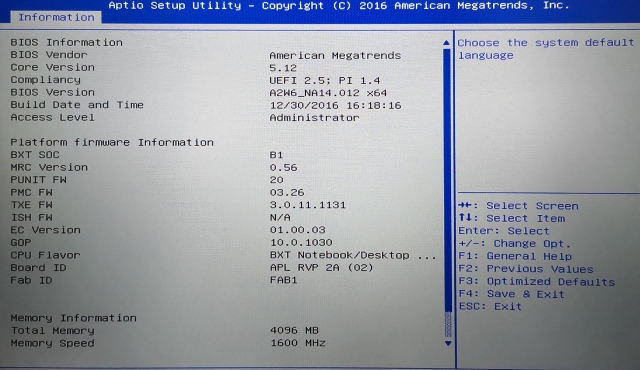
Какие клавиши жать, зависит от модели материнской платы. Обычно это кнопка F1, F2 или Del. Производитель ноутбуков Lenovo сделал отдельную – Novobutton. Чтобы открыть настройки БИОС, жмут ее вместо кнопки питания.
Что доступно в параметрах:
Получается, батарейка БИОС запитывает материнскую плату.
Срок службы
Батарейка – не аккумулятор, поэтому имеет свой срок эксплуатации. Он зависит от того, как часто ноутбук работает и какую температуру при этом выделяет (нагрев плохо сказывается на элементах питания).
Питающее изделие характерно круглой плоской формой и малыми размерами. Маркируется как CR2032 и имеет напряжение в 3 В. Ранее, когда комплектующие ноутбуков были попроще, она служила в среднем 5 лет, сейчас – около 3.
Возможные неисправности
Если источник питания разрядился или нарушился его контакт с материнской платой – настройки, заданные в БИОСе, собьются. Конечно, предусмотрены настройки по умолчанию, но они часто неактуальны. Из-за несовпадений операционная система и ряд программ работают со сбоями.
С тем, что батарейка неисправна, сталкиваются еще при запуске ноутбука, при этом система еще даже не успеет загрузиться. Вместо привычного окна приветствия пользователь видит черный экран, на котором написано «CMOS Battery Low». Надпись говорит о том, что у источника питания низкий уровень напряжения, попросту, он сел.
Если батарейка еще «жива», операционная система запустится, но с видимыми неполадками:
Конечно, можно настраивать время и дату каждую неделю, потому что они будут сбиваться. Но рано или поздно батарейка отживет свое, и ноутбук просто не запустится. Чтобы не доводить до крайности, выполняется замена источника питания.
Замена батарейки
CR2032 – круглый литиевый элемент питания диаметром 2 см. Порядок замены зависит от того, где и каким образом установлена батарейка. Если она отдельная, т.е. вставленная в специальное гнездо или если подсоединяется к «материнке» проводками – с заменой справится даже неопытный пользователь. Третий вариант – когда батарейка впаяна в плату металлическими контактами. В этом случае без паяльных работ не обойтись, и чтобы не навредить технике, лучше ее сдать в сервисный центр.
Главная трудность – разобрать ноутбук. Многие производители предусмотрительны, и конструируют корпуса таким образом, чтобы к элементу питания не пришлось долго и сложно добираться. Обычно достаточно отключить ноут, перевернуть его, отщелкнуть защелки или выкрутить отверткой пару болтов прямоугольного люка, за которым находятся блоки памяти и жесткий диск. По краям этого люка и ищут батарейку – ее поддевают отверткой, извлекают, а на место ставят новую.
После замены потребуется пару дополнительных «штрихов». Во время загрузки заходят в БИОС, где выставляют дату и время, порядок загрузки (с USB, жесткого диска) и другие параметры. Если ничего ранее не менялось, выбирают «Оптимизированные настройки». После сохраняют изменения (F10 – Yes) и запускают ОС.
Батарейка для BIOS продается в любом компьютером магазине или там, где реализуют другие источники питания. Маркировка – CR2032. Подойдет и CR2025, но ее емкость меньше. Замена – несложная задача, но все зависит от производителя ноутбука. В одних случаях достаточно открутить пару болтов, а в других без паяльной станции не обойтись. И если опыта мало, лучше не рисковать и сдать технику в ремонт, иначе потом восстановление обойдется дороже.
Источник
Батарейка bios в ноутбуке
Для многих компьютерных пользователей становится полной неожиданностью необходимость периодически менять батарейку, располагающуюся у микросхемы BIOS. Рассмотрим, есть ли батарейка биоса в ноутбуке и если да, то как ее менять.
Есть ли в ноутбуке собственная батарейка для BIOS
Ноутбук отличается от стационарного компьютера только наличием аккумулятора и компактными размерами. В остальном это два идентичных устройства. На материнской плате ноутбука также имеется микросхема BIOS (базовая система ввода-вывода), в русской интерпретации называемая постоянным запоминающим устройством (ПЗУ).
В энергонезависимой памяти BIOS содержится около 20 программ, осуществляющих при старте проверку состояния южного и северного мостов, опрос USB и иных портов, некоторые другие действия. После этой процедуры микросхема подает команду на загрузку операционной системы.
Нажав сразу после включения ПК заданную комбинацию клавиш, пользователь имеет возможность войти в специальное меню и изменить настройки BIOS. Какие клавиши нажимаются, зависит от вида материнской платы.
Так, для материнской платы от компании Lenovo требуется нажать «F1» или «F2», для других — «Del» или несколько функциональных клавиш. У большинства ноутбуков Леново есть кнопка «Novobutton», обеспечивающая выход в меню BIOS (нажимается вместо кнопки питания).
В меню настроек пользователь имеет возможность скорректировать работу ПК:
В отличие от ПЗУ, память, сохраняющая пользовательские настройки (называется CMOS), энергозависима. Объем ее мал — всего 256 кБ, потому и энергии требуется немного. Используется батарейка «Крона» напряжением 3 В, CR2032. Раньше ее хватало на 5 лет, но теперь заряд истощается за 3 года.
Чип CMOS и кварцевый таймер находятся не в BIOS, а в южном мосту (ЮМ). Если выключить ПК и подсоединить осциллограф к выводу ЮМ, прибор покажет энергопотребление, тогда как при подключении к BIOS отображается нулевое значение. Потому правильнее говорить о CMOS-батарейке.
Признаки неисправности батарейки
Истощение заряда приводит к последствиям:
Эксплуатация ПК с разряженной батарейкой иногда приводит к нарушениям в BIOS.
Как включить зарядку аккумулятора в ноутбуке
Случается, что из-за некорректной работы BIOS не заряжается батарея ноутбука. В этом случае действуют так:
Если манипуляции с BIOS не помогли, проверяют другие возможные причины.
Замена батарейки
В отличие от стационарного ПК, многие ноутбуки для доступа к батарейке предполагают почти полную разборку. Информацию о ее местонахождении ищут в интернете или руководстве. Если она отсутствует, действуют так:
Если батарейки здесь тоже нет, разбирают ноутбук:
Важно запомнить, а еще лучше сфотографировать расположение винтов: если при сборке вместо короткого вкрутить длинный, можно что-нибудь повредить или вызвать короткое замыкание.
Батарейка находится на открывшейся материнской плате. Крепится она одним из 3 способов:
В первом случае необходимо приобрести обыкновенную «Крону» той же марки (CR2032) и поменять батарейку. В остальных нужна специальная батарейка — с проводками или допускающая припайку.
Активация BIOS
Заменив батарейку и собрав ноутбук, его включают и входят в настройки BIOS. Управляя клавишами навигации и «Enter», переходят по пунктам меню и восстанавливают пользовательские настройки в соответствии с записями.
Некоторые пункты раскрываются нажатием «Enter». Например, если навести курсор на пункт «Boot priority» и нажать «Enter», откроется подменю:
Выбрав главное загрузочное устройство (оно будет подписано как «First Boot Device»), пользователь нажимает «Enter» и возвращается в меню. Задав настройки, выходят в пункт меню «Save & Exit» (сохранить и выйти), в результате чего настройки сохраняются и ПК приступает к загрузке ОС.
Рекомендации специалистов по эксплуатации аккумулятора
С целью продлить срок службы аккумулятора поступают так:
Придерживаясь описанных правил, пользователь обеспечит длительную и безотказную работу своего ноутбука.
Источник





























